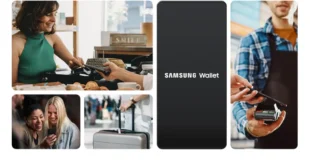Für faule Nutzer: Android Apps automatisch aktualisieren lassen (und wieder abschalten) – Wer ein Android-Smartphone verwendet und damit seine Apps im Google Play Store herunterlädt, hat die Möglichkeit zwischen verschiedene Einstellungen bezüglich der Updates zu wählen. Man kann als Nutzer entscheiden, ob Updates automatisch gemacht werden oder manuell. Wer seine Apps regelmäßig aktualisiert, profitiert immer von den neusten Funktionen und auch Sicherheitslücken werden durch Updates geschlossen. Es ist also durchaus sinnvoll, wenn die Updates automatisch durchgeführt werden und man nicht ständig überprüfen muss, ob neue Updates verfügbar sind.
HINWEIS: Update verbrauchen immer auch Datenvolumen. Zumindest im mobilen Netz sollte man die automatischen Updates daher deaktivieren, wenn man keine große Datenflat hat. Mit einer 10 GB Flatrate oder auch 20 GB Tarife sollte das aber auch kein Problem darstellen – bei unbegrenztem Datenvolumen ohnehin nicht.
Inhaltsverzeichnis
Apps automatisch updaten
Im Google Play Store besteht die Möglichkeit, automatische Updates für installierte Apps zu aktivieren. Diese Funktion sorgt dafür, dass Anwendungen stets auf dem aktuellen Stand bleiben, sobald eine neue Version verfügbar ist.
Allgemeine Einstellung für alle Apps
Über das Menü im Google Play Store lässt sich festlegen, ob Updates automatisch erfolgen sollen. Dazu navigiert man zu den Einstellungen und wählt den Punkt „Automatische App-Updates“. Dort stehen in der Regel folgende Optionen zur Auswahl:
- Nur über WLAN aktualisieren: Diese Einstellung empfiehlt sich bei begrenztem Datenvolumen oder langsamer mobiler Verbindung. Updates werden ausschließlich durchgeführt, wenn das Gerät mit einem WLAN-Netzwerk verbunden ist.
- Zu jeder Zeit aktualisieren: Apps werden unabhängig von der Netzwerkverbindung aktualisiert. Diese Option eignet sich für Nutzerinnen und Nutzer mit unbegrenztem Datenvolumen.
- Keine automatischen Updates: Updates müssen manuell angestoßen werden. Diese Variante bietet volle Kontrolle über den Aktualisierungszeitpunkt.
Die gewählte Einstellung gilt für alle Apps, die auf dem jeweiligen Gerät installiert sind.
Individuelle Einstellungen für einzelne Apps
Alternativ lässt sich auch für einzelne Anwendungen festlegen, ob sie automatisch aktualisiert werden sollen. Diese Option ist sinnvoll, wenn bestimmte Apps regelmäßig genutzt werden, während andere weniger relevant sind.
Dazu öffnet man im Play Store das Menü „Meine Apps und Spiele“, wählt die gewünschte App aus, tippt auf das Symbol „Mehr“ (drei Punkte) und aktiviert die Option „Automatisches Update“.
Schritt-für-Schritt-Anleitung
- Google Play Store öffnen: Das farbige Play-Symbol auf dem Homescreen antippen.
- Einstellungen aufrufen: Oben rechts auf das Profilbild tippen und „Einstellungen“ auswählen.
- Automatische Updates konfigurieren: Den Menüpunkt „Automatische App-Updates“ suchen und die bevorzugte Option wählen.
Hinweis zur Datennutzung
Wer über einen Mobilfunktarif mit begrenztem Datenvolumen verfügt, sollte die Option „Nur über WLAN aktualisieren“ wählen, um unnötige Datenkosten zu vermeiden. Bei Tarifen mit unbegrenztem Volumen kann auch die Aktualisierung über mobile Daten aktiviert bleiben.
Apps manuell aktualisieren
Nicht jeder legt Wert darauf, dass Apps stets automatisch aktualisiert werden. Insbesondere bei Geräten mit begrenztem Speicherplatz kann es sinnvoll sein, Updates manuell durchzuführen. Im Google Play Store lässt sich dies über den Bereich „Meine Apps und Spiele“ steuern. Dort werden alle Anwendungen angezeigt, für die ein Update verfügbar ist. Die Aktualisierung erfolgt durch Antippen des jeweiligen Feldes.
Diese Vorgehensweise wird auch im offiziellen Supportbereich von Google beschrieben. Allerdings berichten Nutzerinnen und Nutzer, dass die automatische Aktualisierung nicht bei allen Geräten zuverlässig funktioniert. So heißt es beispielsweise im Forum renehesse.de:
„Auf keinem meiner aktuell genutzten Android-Geräte kommen App-Updates automatisch an. Der Google Play Store hingegen schmeißt mir beim Öffnen jedes Mal Updates zum manuellen Installieren entgegen.“
Wenn automatische Updates ausbleiben, kann es hilfreich sein, das Verhalten des Geräts zu beobachten. Einige Smartphones laden Updates offenbar nur dann herunter, wenn sie gerade nicht aktiv genutzt werden. Dies könnte dazu dienen, Störungen während der Nutzung zu vermeiden – etwa bei größeren Datenpaketen.
Sollten Updates jedoch dauerhaft nicht automatisch erfolgen, stehen folgende Maßnahmen zur Verfügung:
- Gerät neu starten: Ein einfacher Neustart kann gelegentlich Abhilfe schaffen.
- Cache der Play Store-App löschen: Über die Einstellungen lässt sich der Cache leeren, was mögliche Fehler beheben kann.
- App neu installieren: Eine Deinstallation und anschließende Neuinstallation des Play Stores kann ebenfalls hilfreich sein.
Bislang hat sich Google nicht offiziell zu diesem Problem geäußert, obwohl entsprechende Berichte bereits seit längerer Zeit kursieren.
Weitere Beiträge zum Thema Android
- Android Handbuch und Anleitung
- Android Screenshot machen
- Android Recovery Modus
- Android Backup | Android WhatsApp Backup
- Android Internet abschalten und anschalten
- Android schneller machen
- Android Sicherheit erhöhen
- Google Play Store Probleme und Fehler
Neue Artikel rund um Android
- Samsung Galaxy A34: Dezember-Sicherheitspatch wird verteilt

- Samsung: Galaxy Z Fold 5 und Flip 5 erhalten Dezember Sicherheitsupdate

- Samsung Galaxy A07: Verstärkung für die Einsteiger-Klasse [UPDATE Geekbench]

- Samsung Walles unterstützt nun auch Porsche Cayenne Electric und Macan

- Samsung Galaxy S26: RAM teuer, Qi2-Standard könnte kommen

- Samsung Galaxy Z Fold7: Dezember-Sicherheitsupdate steht bereit

Mobilfunk-Newsletter: Einmal pro Woche die neusten Informationen rund um Handy, Smartphones und Deals!
Unser kostenloser Newsletter informiert Sie regelmäßig per E-Mail über Produktneuheiten und Sonderaktionen. Ihre hier eingegebenen Daten werden lediglich zur Personalisierung des Newsletters verwendet und nicht an Dritte weitergegeben. Sie können sich jederzeit aus dem Newsletter heraus abmelden. Durch Absenden der von Ihnen eingegebenen Daten willigen Sie in die Datenverarbeitung ein und bestätigen unsere Datenschutzerklärung.
Immer die aktuellsten Nachrichten direkt im Smartphone.
Unsere Kanäle gibt es kostenlos hier:
Telegram: Appdated Telegram Channel
Facebook: Appdated Facebook Seite
Twitter: Appdated Twitter Channel

Technikaffin seit den Zeiten von Amiga 500 und C64 – mittlerweile aber eher mit deutlichem Fokus auf die Bereich Mobilfunk und Telekommunikation. Die ersten Artikel im Telco Bereich habe ich bereits 2006 geschrieben, seit dem bin ich dem Thema treu geblieben und nebenbei läuft mittlerweile auch noch ein Telefon- und Smartphone Museum um die Entiwcklung zu dokumentieren.